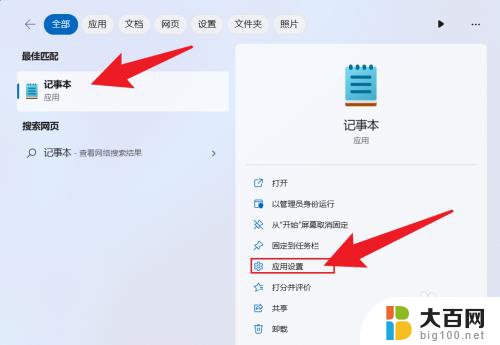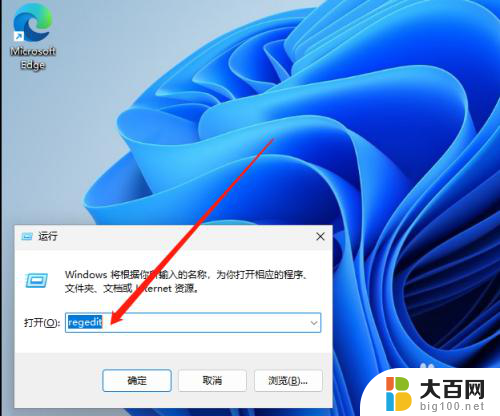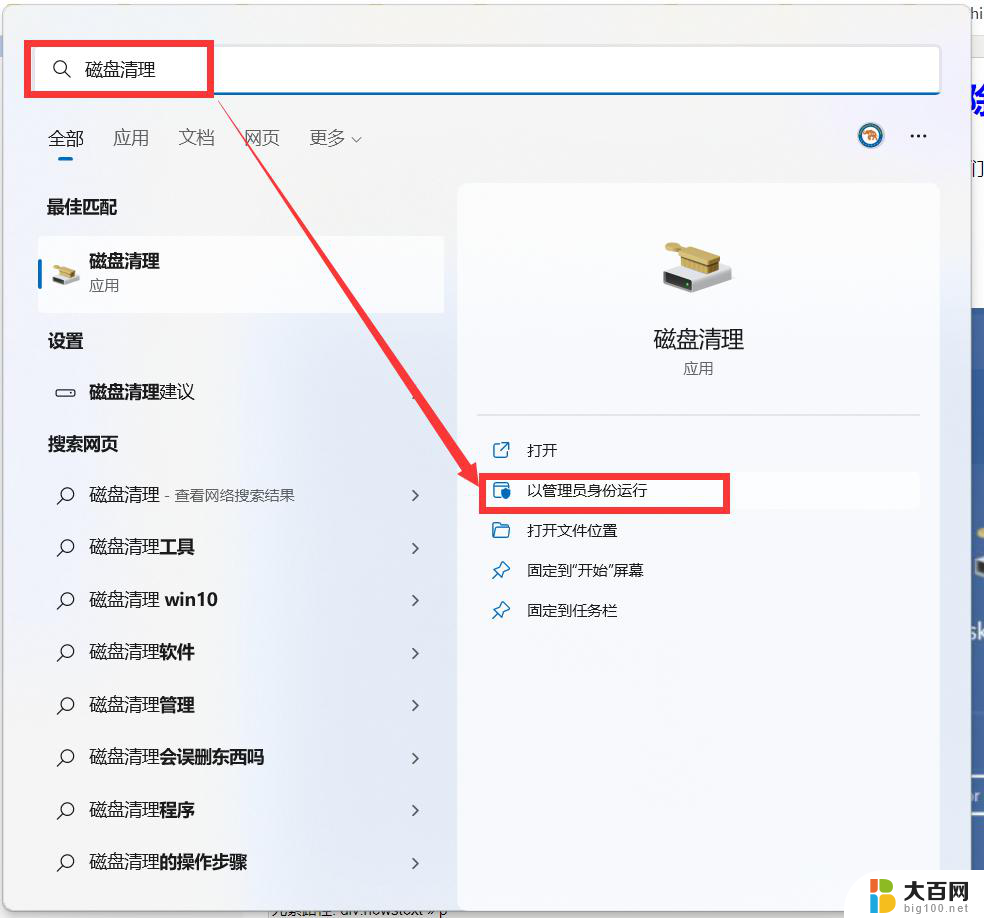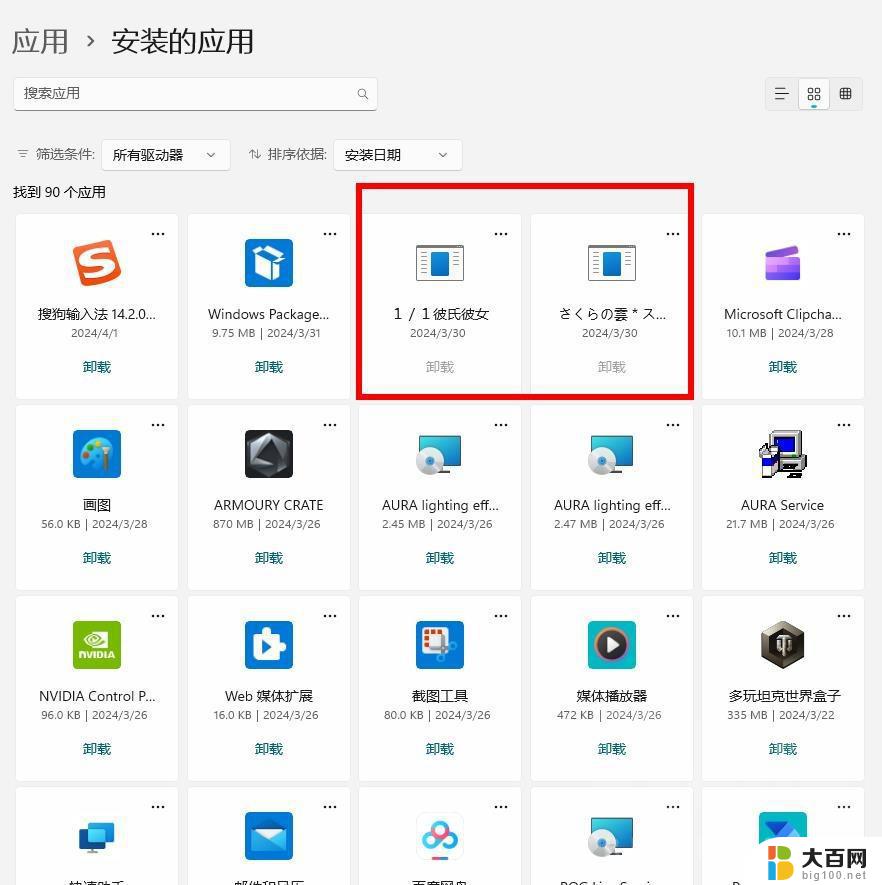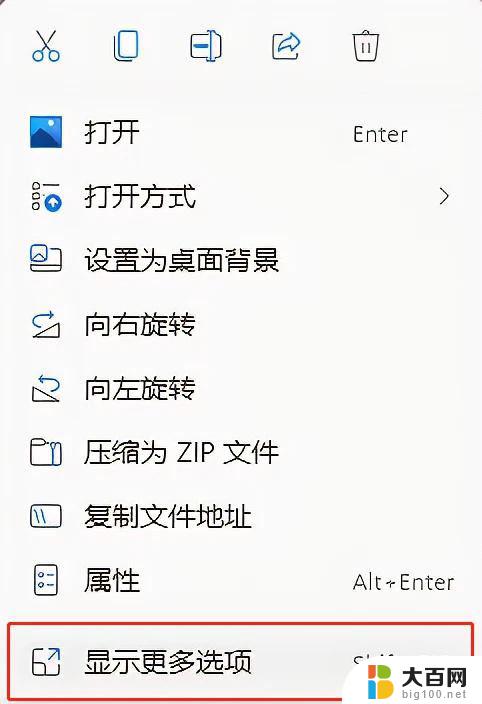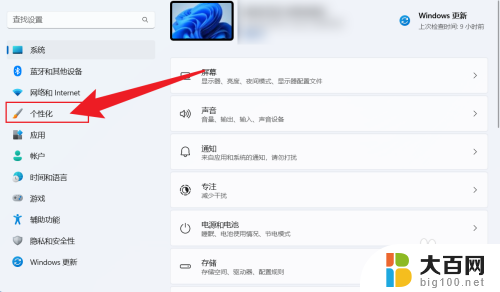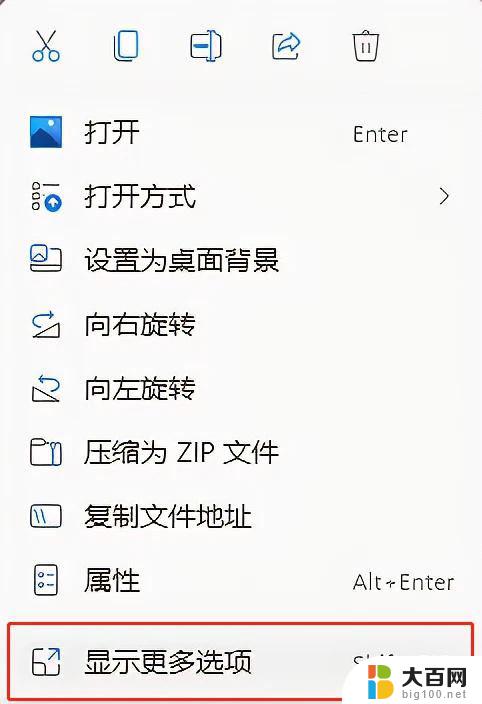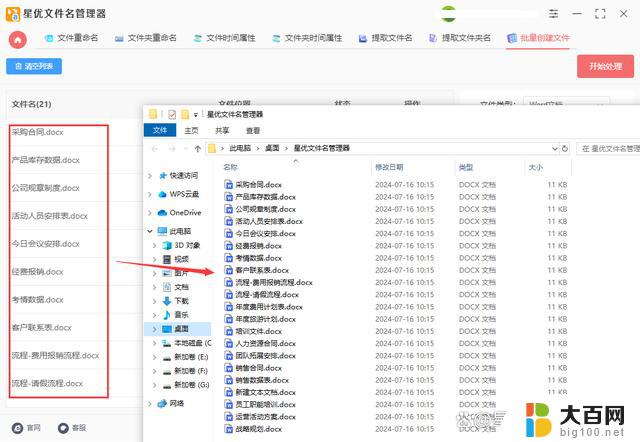win11新建选项去除 Win11右键新建怎么删除
Win11系统的新建选项让用户可以方便地创建新文件,但有时候我们可能并不需要所有的新建选项,特别是右键新建选项,如果其中的某些选项并不常用,我们可能希望将其删除以简化右键菜单的显示内容。如何在Win11系统中删除右键新建选项呢?接下来我们将介绍一些简单的方法来帮助你实现这个目标。
Win11右键新建删除和增加的方法
1. 打开电脑开始菜单中的运行。对话框中输入regedit.exe打开 注册表 。
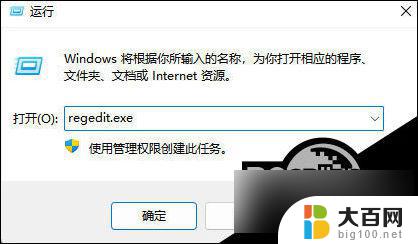
2. 在注册表的HKEY_CLASSES_ROOT主键中找到所需要添加或删除的新建文件后缀名。找到“doc”,“.exe”,“.xls”,“.ppt”等,打开前面的文件夹,找到子键ShellNew,右键单击选择“删除”即可。
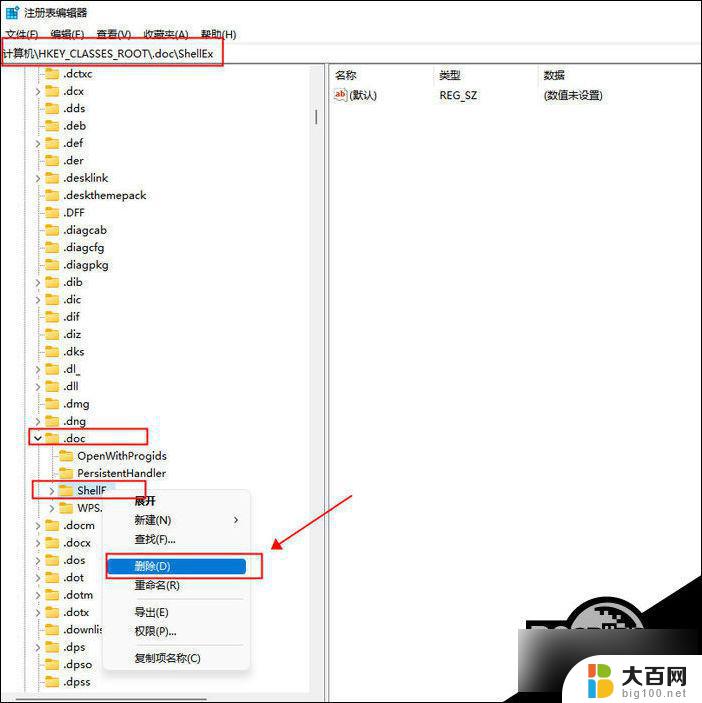
3. 在 想要增加的文件夹下查看是否有一个 shellNew文件夹,如果没有需要 右键 > 新建 > 项 命名为shellNew,如果有跳过该步骤。新建,并输入名称为ShellNew。右键单击新建的ShellNew子键,选择“新建”-“字符串值”,对话框中出现了一个“新值#1”的提示,右键单击“重命名”改为“FileName“。
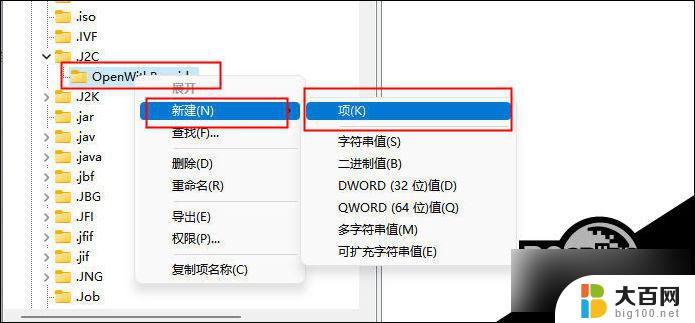
以上就是关于win11新建选项去除的全部内容,有出现相同情况的用户就可以按照小编的方法了来解决了。